Cum să îmbinați 2 și mai multe clipuri video într-un fișier nou de pe computer
Este foarte ușor să îmbini mai multe videoclipuri într-un fișier nou. Funcția de îmbinare a videoclipurilor nu este profesională. Puteți obține această funcție în aproape toți editorii video. Dacă nu este nevoie să aplicați alte efecte video și instrumente de editare, este suficient să folosiți o fuziune video gratuită. Tot ce trebuie să faceți este să îmbinați fișierele video. Asta e tot. Nu este nevoie să plătiți pentru combinația video. Astfel, acest articol vorbește în principal despre cum să combinați videoclipurile într-unul gratuit. Puteți citi și alege cel mai bun mod de a îmbina videoclipuri gratuit pe computer.
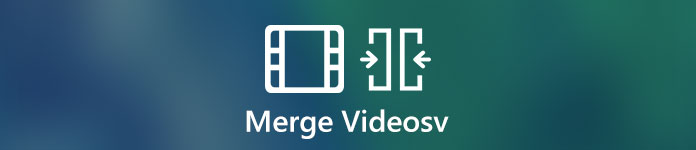
Partea 1: Cum să îmbinați videoclipuri online gratuit
O fuziune video online este întotdeauna prima ta alegere. Niciun pachet mare de descărcare sau înregistrare. Puteți alătura mai multor videoclipuri în diferite formate într-un videoclip final în câteva minute. Este FVC Fuziune video online gratuită care permite utilizatorilor să îmbine sau să adere la mai multe fișiere video online gratuit. Nu există limită de dimensiune sau număr de fișier. Nici filigran. Așadar, puteți îmbina complet videoclipurile online gratuit fără filigran aici.
- 1. Combinați videoclipuri în 1080p, 720p și alte presetări împreună.
- 2. Puneți videoclipuri împreună în MP4, MKV, AVI, M4A, FLV, VOB, M2TS, etc.
- 3. Încărcați videoclipul îmbinat pe YouTube / Facebook / Vimeo sau exportați pe iPhone, iPad, Samsung și alte dispozitive.
- 4.100% gratuit de utilizat. Nu există limită maximă pentru dimensiunea fișierului. Fără filigran.
- 5. Combinați videoclipuri online prin intermediul browserului dvs. în loc să descărcați orice.
Pasul 1. Vizitați FVC Free Online Video Merger pe browserul dvs. web. Clic Încărcați videoclipuri pentru îmbinare în interfața principală.

Pasul 2. Adăugați videoclipuri online în fuziunea video gratuită. Puteți face clic + pentru a importa mai multe videoclipuri. Dacă doriți să adăugați comanda video, puteți plasa mouse-ul deasupra videoclipului respectiv. Clic X pentru a-l șterge. Mai târziu, puteți adăuga din nou un videoclip corect.

Pasul 3. Clic Rezoluţie pentru a seta o presetare a rezoluției video. Mai mult, puteți desfășura Format listă pentru a îmbina și a converti videoclipuri în MP4 și alte formate.

Pasul 4. Clic Fuzionați acum în colțul din dreapta jos. Așteptați puțin pentru a îmbina videoclipurile online gratuit.

Partea 2: Cum se combină videoclipurile cu VLC Media Player
Poate VLC să îmbine două videoclipuri? Desigur, răspunsul este Da. VLC poate fi aplicația gratuită și open source a compresorului video pentru utilizatorii de Windows, Mac, iOS și Android. Puteți verifica acest tutorial pentru a îmbina videoclipuri în VLC.
Pasul 1. Deschideți VLC. Alege Deschideți mai multe fișiere de la Mass-media lista derulantă din partea de sus.
Pasul 2. În Deschideți media fereastră, faceți clic pe Adăuga pentru a importa mai multe videoclipuri împreună în VLC.
Pasul 3. Clic Naviga pentru a seta un folder de ieșire.
Pasul 3. Desfaceți Joaca lista din colțul din dreapta jos. Selectați Convertit pentru a vă alătura videoclipurilor împreună cu VLC Media Player.
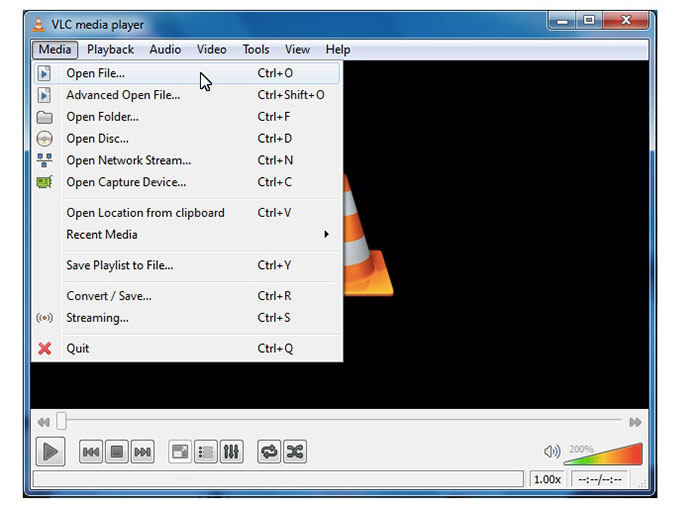
Partea 3: Cum să vă alăturați videoclipurilor în Windows Movie Maker
Iată încă o modalitate de a îmbina videoclipuri în Windows 10. Puteți utiliza Windows Movie Maker pentru a combina videoclipuri gratuit pe computerul Windows. Indiferent dacă videoclipul dvs. este capturat de iPhone, Android sau cameră video, puteți combina videoclipuri utilizând Windows Movie Maker cu succes.
Pasul 1. Deschideți Windows Movie Maker. Clic Adăugați videoclipuri și fotografii în bara de instrumente de sus.
Pasul 2. Răsfoiți și adăugați videoclipuri în format WMV, MP4 și alte formate compatibile.
Pasul 3. Reordonați videoclipurile dvs. glisând în cronologie.
Pasul 4. Alege Salvați film din lista derulantă pentru a exporta videoclipul combinat.
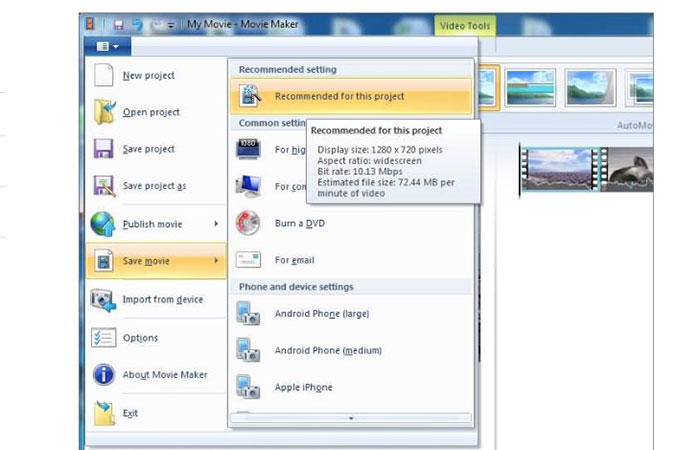
Partea a 4-a: Cum să coaseți videoclipuri folosind iMovie
În ceea ce privește utilizatorii Apple iOS și Mac, puteți îmbina două videoclipuri împreună pe Mac cu iMovie. Este un editor video puternic cu o curbă de învățare. Dacă ați instalat iMovie înainte, puteți rula iMovie ca unitor video gratuit pe Mac.
Pasul 1. Deschide iMovie. Desfaceți Fişier listă. Alege Import urmat de Filme.
Pasul 2. Selectați ce videoclipuri doriți să îmbinați. Apoi apasa Import.
Pasul 3. Trageți și fixați videoclipuri în cronologia iMovie în ordinea corectă.
Pasul 4. Clic Fişier deasupra. Selectați Acțiune și apoi alegeți Fişier pentru a combina mai multe videoclipuri pe Mac cu iMovie.
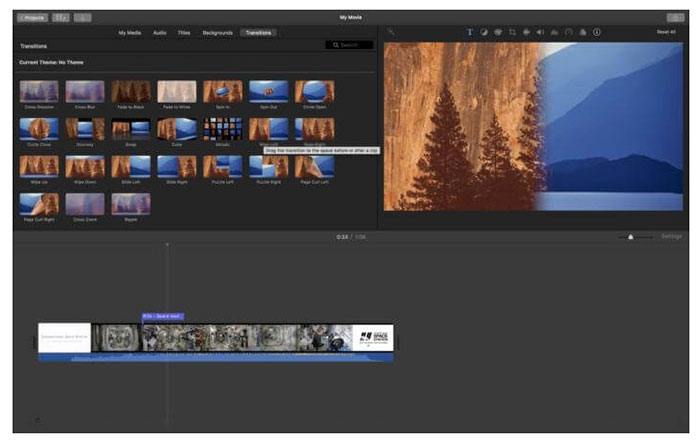
Partea 5: Întrebări frecvente despre îmbinarea videoclipurilor împreună
Poți îmbina videoclipurile YouTube?
Este imposibil să îmbini videoclipurile YouTube încărcate. Editorul YouTube implicit a dispărut. Așadar, trebuie să utilizați fuziunea și fuzionarea video de la terți pentru a fuziona videoclipuri pe YouTube.
Ce aplicații să îmbini videoclipurile?
Pentru a îmbina videoclipuri pe iPhone și Android, puteți utiliza Video Merger Free, Movie Director Pro, Instant Video Editor, VivaVideo, VidTrim etc. Combinația video încorporată este ușor de utilizat.
Ce trebuie făcut atunci când videoclipul VLC merge nu funcționează?
Forțați ieșirea din VLC și apoi deschideți din nou VLC. Verificați dacă ați actualizat VLC la cea mai recentă versiune. Mai mult, puteți reinstala VLC pentru îmbinare video.
Toate fuziunile video menționate mai sus sunt gratuite. Vă puteți alătura videoclipurilor împreună online gratuit cu FVC Free Online Video Merger. Fără limită de dimensiune a fișierului și nici filigran. Sau puteți utiliza VLC Media Player, iMovie și Windows Movie Maker pentru a îmbina videoclipuri și a aplica alte efecte video pe computer.



 Video Converter Ultimate
Video Converter Ultimate Screen Recorder
Screen Recorder



